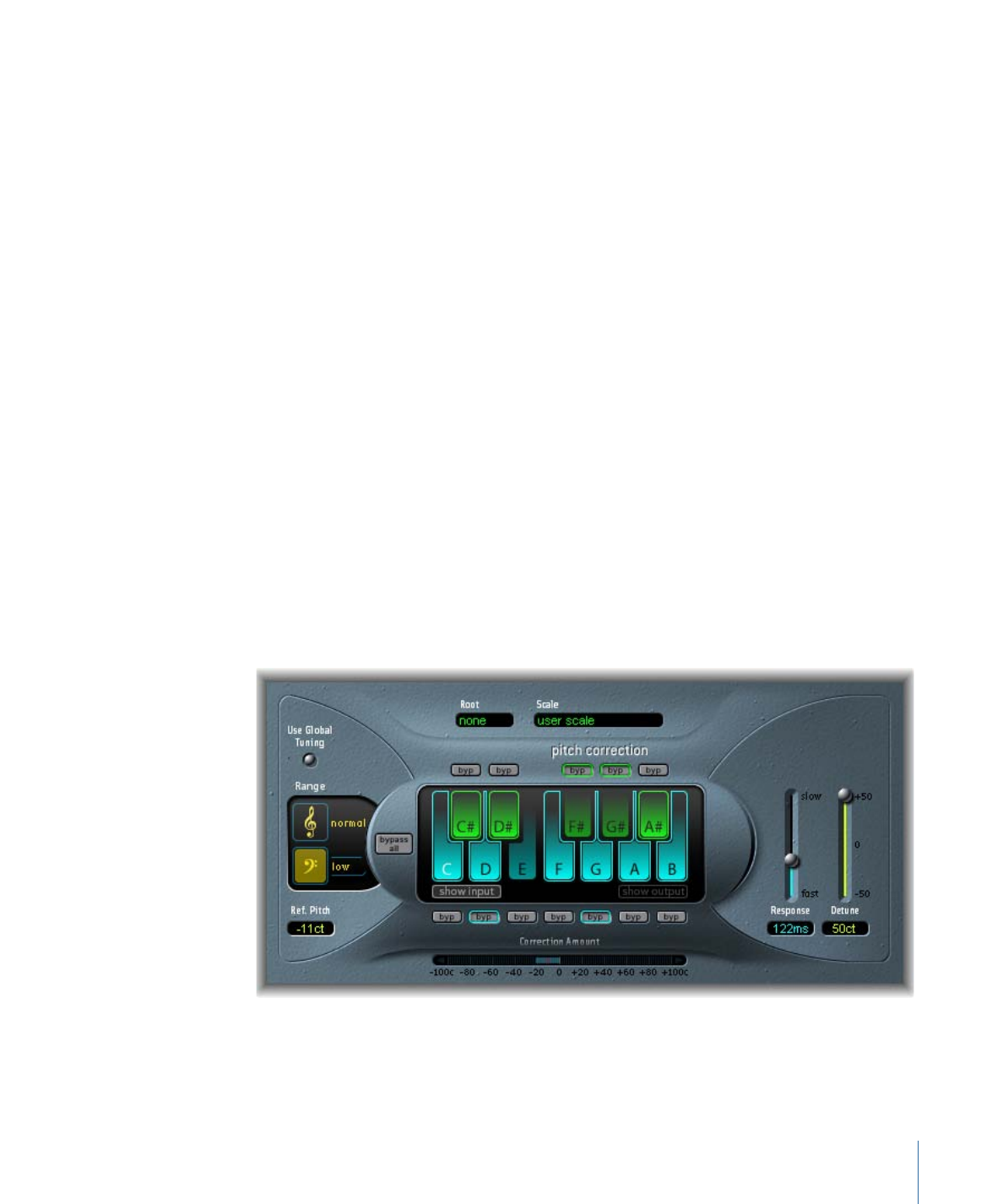
Pitch Correction のパラメータ
Pitch Correction エフェクトには以下のパラメータがあります。
• 「Use Global Tuning」ボタン: ピッチ補正プロセス用にプロジェクトのチュー
ニング設定を有効にします。無効な場合は、「Ref. Pitch」フィールドで参照
チューニングを(セント単位で)自由に設定できます。
157
第 9 章
ボーカルエフェクト

• 「Normal」/「Low」ボタン: このパラメータでは、補正が必要なノートを探
したいピッチレンジを指定します。
Pitch Correction エフェクトのクオンタイズ
グリッドを定義する
を参照してください。
• 「Ref. Pitch」フィールド: 任意の参照チューニングを、ルートに対してセント
単位で設定します。
• 「Root」ポップアップメニュー/フィールド: このフィールドをクリックす
ると、「Root」ポップアップメニューからスケールのルートノートを選択でき
ます。
Pitch Correction エフェクトのクオンタイズグリッドを定義する
を参照し
てください。
• 「Scale」ポップアップメニュー/フィールド: このフィールドをクリックす
ると、「Scale」ポップアップメニューからさまざまなピッチ・クオンタイズ・
グリッドを選択できます。
Pitch Correction エフェクトのクオンタイズグリッド
を定義する
を参照してください。
• キーボード: キーをクリックすると、ピッチ・クオンタイズ・グリッドから
そのノートを除外できます。スケールからキーを完全に削除することで、それ
以外で最も近いピッチ(キー)にノート補正が行われます。
Pitch Correction の
補正対象からノートを除外する
を参照してください。
• 「Byp」(Bypass)ボタン: 対応するノートを補正対象から外すために使用し
ます。つまり、このピッチにマッチするノートがすべて補正されるわけではあ
りません。これはユーザと内蔵のスケール・クオンタイズ・グリッドの両方に
適用されます。
Pitch Correction の補正対象からノートを除外する
を参照してく
ださい。
• 「Bypass All」ボタン: 補正信号とオリジナル信号をすばやく比較したり、オー
トメーションチェンジを行ったりする場合に便利です。
• 「Show Input」/「Show Output」ボタン: 入力信号または出力信号のピッチが
キーボードのノートの上にそれぞれ表示されます。
• 「Correction Amount」ディスプレイ: ピッチの変化の度合いが表示されます。
長時間における補正度合いの平均が赤いマーカーで示されます。録音時にボー
カルのイントネーションについてシンガーと検討(およびイントネーションを
最適化)するときに、このディスプレイを利用できます。
• 「Response」スライダ/フィールド: ボイスが補正後の目標ピッチに到達する
までの時間を指定します。歌には、ポルタメントなどのグライドテクニックが
用いられています。「Response」に非常に高速の値を選択すると、継ぎ目のな
い滑らかなポルタメントが半音刻みのグリッサンドに変わりますが、イント
ネーションは完璧になります。一方、「Response」の値が低すぎると、出力信
号のピッチが十分な速度で変化しなくなります。このパラメータの最適な値
は、元の演奏の歌唱スタイル、テンポ、ビブラート、および正確さにより異な
ります。
158
第 9 章
ボーカルエフェクト
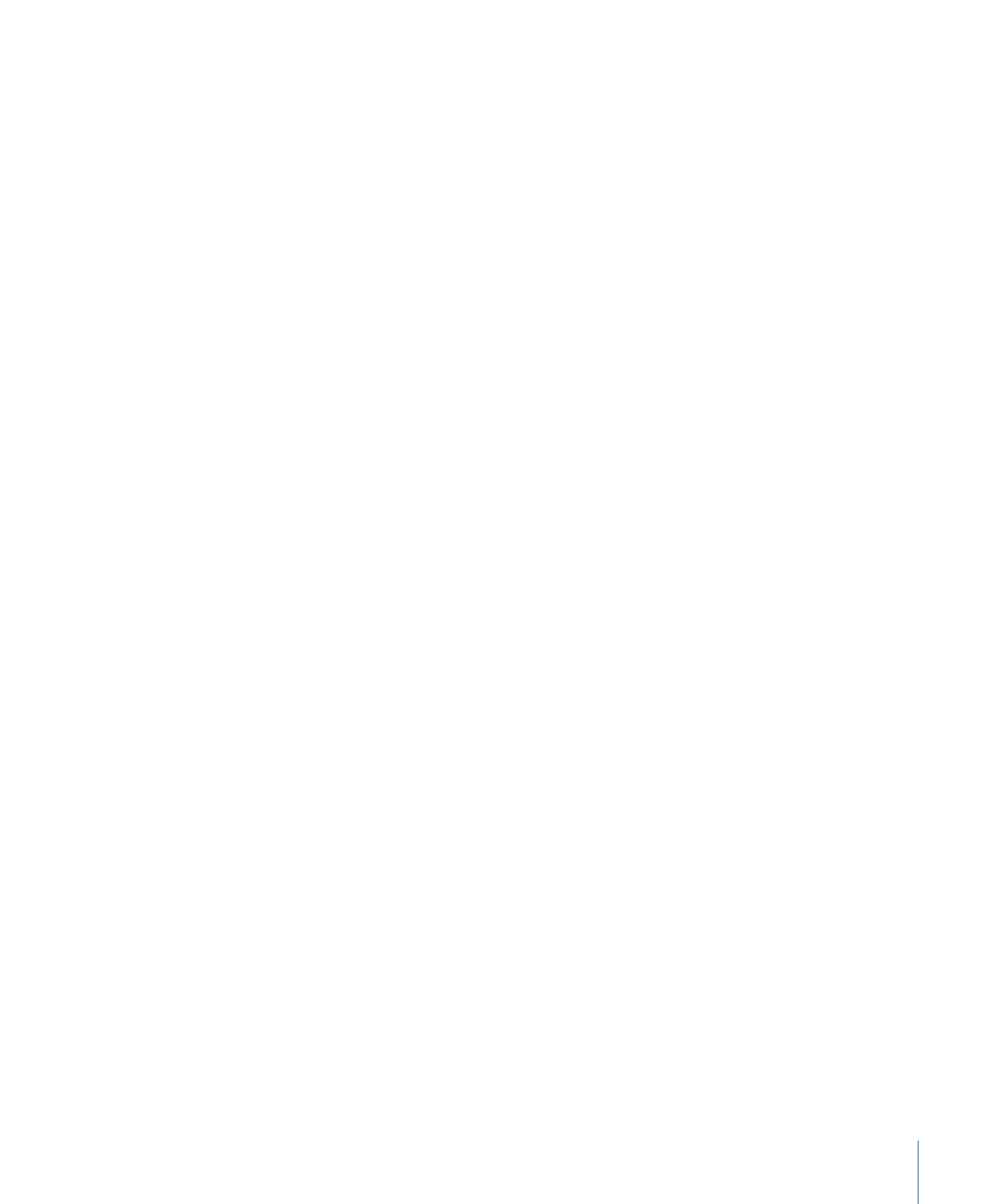
• 「Detune」スライダ/フィールド: 設定した値で出力信号をデチューンしま
す。
• 「Input Detune」スライダ/フィールド(拡張パラメータ領域): 設定した値
で入力信号をデチューンするので、ピッチ補正の前に作用します。このパラ
メータは、自動化すると特に便利です。